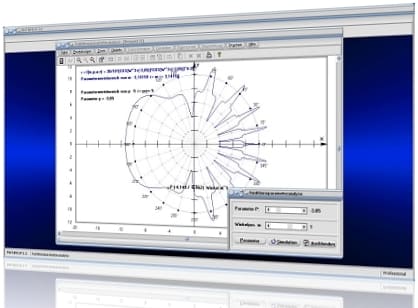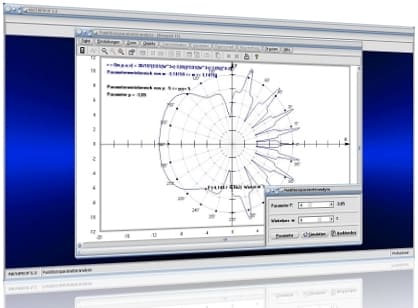MathProf - Tangente - Externer Punkt - Tangentengleichung

Fachthema: Tangente durch Punkt
MathProf - Differenzialgeometrie - Software für interaktive Mathematik zum Lösen verschiedenster Aufgaben und zur Visualisierung relevanter Sachverhalte mittels Simulationen, 2D- und 3D-Animationen für die Schule, das Abitur, das Studium sowie für Lehrer, Ingenieure, Wissenschaftler und alle die sich für Mathematik interessieren.

Online-Hilfe
für das Modul zur Ermittlung und Berechnung der Tangenten und Normalen an Kurven, gesetzt dem Fall, dass diese durch einen extern (außen) dieser liegenden Punkt verlaufen.
Dieses Unterprogramm ermöglicht neben anderem auch die Darstellung dieser. Sie verlaufen durch den Berührpunkt einer Kurve sowie durch den definierten Punkt.
Existiert eine Lösung des zu behandelnden Problems, so erfolgt die Bestimmung der Tangente sowie der Normale, welche durch den außerhalb der Kurve liegenden Punkt verläuft. Das Programm gibt die ermittelte Tangentengleichung und Normalengleichung aus.
Das Berechnen der Werte erforderlicher Größen erfolgt zur Echtzeit. Der Rechner stellt die entsprechenden Zusammenhänge unmittelbar nach Eintritt einer interaktiven Operation dar. Jedes relevante Ergebnis einer durchgeführten Berechnung zu diesem Fachthema wird aktualisiert ausgegeben.
Beispiele, welche Aufschluss über die Verwendbarkeit und Funktionalität
dieses Programmmoduls geben, sind implementiert.

Weitere relevante Seiten zu diesem Programm
Durch die Ausführung eines Klicks auf die nachfolgend gezeigte Schaltfläche gelangen Sie zur Startseite dieser Homepage.

Themen und Stichworte zu diesem Modul:Tangente - Punkt - Extern - Außerhalb - Kurve - Kurvenpunkt - Tangente von außen - Normale von außen - Berechnen - Tangente durch Punkt - Externer Punkt - Berührpunkt - Funktion - Gleichung - Tangentengleichung - Tangentenpunkt - Ermitteln - Ermittlung - Beispiel - Aufgaben - Bestimmen - Bestimmung - Berechnen - Grafik - Rechner - Plotter - Graph - Zeichnen - Bilder - Darstellung - Berechnung - Darstellen |
 |  |
Tangente und Normale von externem Punkt und Berührpunkt

Modul Tangente und Normale von externem Punkt
Das Unterprogramm [Analysis] - [Tangente - Normale - Sekante] - Tangente und Normale von externem Punkt ermöglicht die Ermittlung von Tangenten und Normalen an Kurven, welche durch einen extern dieser liegenden Punkt verlaufen.

Das Programm ermittelt hierbei u.a. die durch einen von der Kurve extern liegenden Punkt verlaufenden Tangenten an diese und gibt Folgendes aus:
-
Gleichungen der Tangenten an eine Kurve, die durch einen extern liegenden Punkt, sowie einen auf der Kurve liegenden Punkt (Berührpunkt) verlaufen
-
Tangentenpunkte der Kurve, durch welche zuvor aufgeführte Tangenten verlaufen
-
Steigungswinkel zuvor aufgeführter Tangenten
-
Gleichungen der Normalen, die durch die ermittelten Tangentenpunkte der Kurve verlaufen
-
Steigungswinkel der Normalen, die durch die ermittelten Tangentenpunkte der Kurve verlaufen
Die Kurven sind durch eine Funktion der Form y = f(x) zu beschreiben.
Berechnung und Darstellung

Um die durch einen extern liegenden Punkt verlaufenden Tangenten an eine Kurve, sowie die durch den sich auf der Kurve befindenden Tangentenpunkt verlaufenden Normalen ermitteln zu lassen, sollten Sie Folgendes ausführen:
- Definieren Sie die entsprechende Funktion im dafür vorgesehenen Eingabefeld mit der Bezeichnung f(x) =. Beachten Sie hierbei die geltenden Syntaxregeln unter Berücksichtigung der unter Hinweise aufgeführten Einschränkungen.
- Geben Sie die Koordinatenwerte des nicht auf der Kurve liegenden Punkts P in das dafür vorgesehene Feld ein (Zu untersuchender Punkt).
- Legen Sie durch die Eingabe entsprechender Zahlenwerte den Untersuchungsbereich fest, innerhalb dessen eine entsprechende Tangente/Normale ermittelt werden soll (Untersuchungsbereich von x1 = und bis x2 =).
- Durch die Aktivierung des Kontrollschalters Grob, Mittel oder Fein legen Sie die zu verwendende Untersuchungsgenauigkeit zur Ermittlung der Tangenten fest.
- Nach einem Klick auf die Schaltfläche Berechnen werden die ermittelten Ergebnisse in der dafür zur Verfügung stehenden Tabelle ausgegeben.
- Bedienen Sie die Schaltfläche Darstellen.
- Das Programm verwendet zunächst die Koordinatenwerte des im Hauptformular des Unterprogramms definierten extern liegenden Punkts P. Möchten Sie die Koordinatenwerte dieses Punktes mit der Maus verändern, so klicken Sie mit der linken Maustaste in den rechteckig umrahmten Mausfangbereich und bewegen den Mauscursor bei gedrückt gehaltener Maustaste an eine beliebige Position.
Um Punkt P exakt zu positionieren, bedienen Sie die Schaltfläche Punkt auf dem Bedienformular und geben die hierfür relevanten Koordinatenwerte im daraufhin erscheinenden Formular ein. Übernommen werden diese, wenn Sie die sich dort befindende Schaltfläche Ok bedienen.
- Soll der voreingestellte Untersuchungsbereich (-5 ≤ x ≤ 5) verändert werden, so klicken Sie in den rechteckig umrahmten Mausfangbereich einer Markierung des Bereichs und bewegen den Mauscursor bei gedrückt gehaltener Maustaste nach links oder nach rechts.
- Legen Sie durch eine Selektion des entsprechenden Eintrags (Tangenten, Normalen, Tangenten und Normalen) aus der Auswahlbox fest, ob eine Darstellung ermittelter Tangenten und Normalen erfolgen soll. Ist zudem die 1. Ableitung der definierten Funktion auszugeben, so aktivieren Sie das Kontrollkästchen mit der Bezeichnung 1. Ableitung.
Nachfolgend finden Sie ein Video zu diesem Fachthema, welches Sie durch die Ausführung eines Klicks
auf die nachfolgend gezeigte Grafik abspielen lassen können.
Mathematische Funktionen I - Mathematische Funktionen II - Funktionen in Parameterform - Funktionen in Polarform - Kurvenscharen - Funktionsparameter - Kubische Funktionen - Zahlenfolgen - Interaktiv - Rekursive Zahlenfolgen - Interaktiv - Quadratische Funktionen - Interaktiv - Parabel und Gerade - Interaktiv - Ganzrationale Funktionen - Interaktiv - Gebrochenrationale Funktionen - Interaktiv - Kurvendiskussion - Interaktiv - Ober- und Untersummen - Interaktiv - Integralrechnung - Interaktiv - Hypozykoide - Sinusfunktion und Cosinusfunktion - Fourier-Reihen - Implizite Funktionen - Zweipunkteform einer Gerade - Kreis und Punkt - Interaktiv - Kegelschnitte in achsparalleler Lage - Interaktiv - Rechtwinkliges Dreieck - Interaktiv - Allgemeines Dreieck - Interaktiv - Höhensatz - Eulersche Gerade - Richtungsfelder von Differentialgleichungen - Addition und Subtraktion komplexer Zahlen - Binomialverteilung - Interaktiv - Galton-Brett - Satz des Pythagoras - Bewegungen in der Ebene - Dreieck im Raum - Würfel im Raum - Torus im Raum - Schiefer Kegel - Pyramide - Pyramidenstumpf - Doppelpyramide - Hexaeder - Dodekaeder - Ikosaeder - Abgestumpftes Tetraeder - Abgestumpftes Ikosidodekaeder - Johnson Polyeder - Punkte im Raum - Strecken im Raum - Rotationskörper - Rotation um die X-Achse - Rotationskörper - Parametergleichungen - Rotation um die X-Achse - Rotationskörper - Parametergleichungen - Rotation um die Y-Achse - Flächen im Raum I - Flächen im Raum II - Analyse impliziter Funktionen im Raum - Flächen in Parameterform I - Flächen in Parameterform II - Flächen mit Funktionen in Kugelkoordinaten I - Flächen mit Funktionen in Kugelkoordinaten II - Flächen mit Funktionen in Zylinderkoordinaten - Raumkurven I - Raumkurven II - Raumkurven III - Quadriken - Ellipsoid - Geraden im Raum I - Geraden im Raum II - Ebene durch 3 Punkte - Ebenen im Raum - Kugel und Gerade - Kugel - Ebene - Punkt - Raumgittermodelle
Bedienformular

Auf dem Bedienformular, welches durch Anklicken im obersten schmalen Bereich und bei Gedrückthalten der linken Maustaste verschiebbar ist, können Sie u.a. durch die Aktivierung bzw. Deaktivierung der entsprechenden Kontrollkästchen folgende zusätzliche Einstellungen vornehmen:
- Punkte: Anzeige der Beschriftung des extern liegenden Punkts und der Bereichsmarkierung ein-/ausschalten
- Koordinaten: Anzeige der Koordinaten des extern liegenden Punkts und der Bereichsmarkierung ein-/ausschalten
- U-Bereich mark.: Markierung des Untersuchungsbereichs ein-/ausschalten
Hinweise
Nicht für alle im Programm standardmäßig zur Verfügung stehenden, mathematischen Funktionen kann die Ermittlung einer externen Tangente durchgeführt werden. Bei Verwendung nicht dafür vorgesehener Funktionen wird eine entsprechende Meldung ausgegeben, bzw. bei Ausgabe der grafischen Darstellung angezeigt.
Zugelassene Funktionen sind:
SIN,COS,TAN,ARCSIN,ARCCOS,
ARCTAN,SINH,COSH,TANH,LN,
LOG,LG und ABS.
Zur Definition einer Wurzelfunktion verwenden Sie die Syntax: X^(0,5) bzw. X^(1/2).
Die Deklaration einer Funktion der Form EXP(X) ist mit E^X festzulegen.
Unter bestimmten Voraussetzungen, bei der Verwendung entsprechender Terme bzw. der Zuweisung entsprechender Untersuchungsstellen, kann es bei der Benutzung dieses Moduls zum Absturz des Programms (bzw. sehr lange andauernder Berechnungszeit) kommen und es erfolgt keine Reaktion mehr auf durchzuführende Ereignisse. Verwenden Sie in diesem Fall die Tastenkombination Strg-Alt-Entf und beenden Sie das Programm im Taskmanager. Nach einem erneuten Start kann es hierauf wieder uneingeschränkt benutzt werden.
Allgemein
Allgemeines zum Handling des Programms bzgl. der Darstellung zweidimensionaler Grafiken wird unter Zweidimensionale Grafiken - Handling beschrieben. Wie Sie das Layout einer 2D-Darstellung konfigurieren können, erfahren Sie unter Layoutkonfiguration. Methoden zur Implementierung und zum Umgang mit grafischen Objekten werden unter Implementierung und Verwendung grafischer Objekte behandelt.
Weitere Themenbereiche
Beispiel
Es gilt, Tangenten an eine Kurve ermitteln zu lassen, die durch den Term f(x) = 4·sin(x²/10-x/5-2) beschrieben wird. Der extern liegende Punkt, durch welchen die Tangenten und Normalen der Kurve verlaufen sollen, sei P (8 / -8) und die Untersuchung ist innerhalb eines gewählten Untersuchungsbereichs -5 ≤ x ≤ 5 durchzuführen.
Vorgehensweise und Lösung:
Nach der Eingabe des Terms 4*SIN(X^2/10-X/5-2) in das Feld f(x) =, der Festlegung der Koordinatenwerte für Punkt P und der Eingabe der Zahlenwerte zur Festlegung des Untersuchungsbereichs, ermittelt das Programm nach einer Bedienung der Schaltfläche Berechnen:
Tangente 1:
Tangentenpunkt der Kurve: T1 (-4,894 / 3,923)
Funktionswert der 1. Ableitung bei T1: -0,925
Steigungswinkel der Tangente: -42,769°
Gleichung der Tangente: Y = -0,925·X - 0,603
Tangenten-Nullstelle: (-0,651892 / 0)
Normale 1:
Steigungswinkel der Normale: 47,231°
Gleichung der Normale: Y = 3,15457·X + 1,12757
Tangente 2:
Tangentenpunkt der Kurve: T2 (-1,694 / -3,923)
Funktionswert der 1. Ableitung bei T2: -0,421
Steigungswinkel der Tangente: -22,831°
Gleichung der Tangente: Y = -0,421·X - 4,635
Tangenten-Nullstelle: (-11,009501 / 0)
Normale 2:
Steigungswinkel der Normale: 67,169°
Gleichung der Normale: Y = 1,08108·X + 9,21387

Grafische Darstellung - Beispiel 1

Grafische Darstellung - Beispiel 2

Grafische Darstellung - Beispiel 3

Grafische Darstellung - Beispiel 4
Eine kleine Übersicht in Form von Bildern und kurzen Beschreibungen über einige zu den einzelnen Fachthemengebieten dieses Programms implementierte Unterprogramme finden Sie unter Screenshots zum Themengebiet Analysis - Screenshots zum Themengebiet Geometrie - Screenshots zum Themengebiet Trigonometrie - Screenshots zum Themengebiet Algebra - Screenshots zum Themengebiet 3D-Mathematik - Screenshots zum Themengebiet Stochastik - Screenshots zum Themengebiet Vektoralgebra sowie unter Screenshots zu sonstigen Themengebieten.
Hilfreiche Informationen zu diesem Fachthema sind unter Wikipedia - Tangente zu finden.
Mathematische Funktionen I - Mathematische Funktionen II - Funktionen in Parameterform - Funktionen in Polarform - Segmentweise definierte Funktionen - Kurvenscharen - Funktionsparameteranalyse - Funktionswertetabellen - Iteration - Parameter der Sinus- und Cosinusfunktion - Parameter der Logarithmusfunktion - Parameter der Betragsfunktion - Parameter der Integer-Funktion - Parameter der Quadratwurzelfunktion - Parameter der Potenzfunktion - Parameter der Exponentialfunktion - Kubische Funktion in allgemeiner Form - Kubische Funktion in spezieller Form - Zahlenfolgen - Zahlenfolgen - Interaktiv - Rekursive Zahlenfolgen - Rekursive Zahlenfolgen - Interaktiv - Arithmetische und geometrische Zahlenfolgen - Parabelgleichungen - Parabelgleichungen - Interaktiv - Parabel und Gerade - Interaktiv - Analyse quadratischer Funktionen - Ermittlung ganzrationaler Funktionen - Ganzrationale Funktionen (Polynome) - Ganzrationale Funktionen (Polynome) - Interaktiv - Gebrochenrationale Funktionen - Gebrochenrationale Funktionen - Interaktiv - Interpolation nach Newton und Lagrange - Interpolation ganzrationaler Funktionen - Polynomregression - Nullstellen - Iterationsverfahren - Horner-Schema - Tangente - Normale - Kurvendiskussion - Kurvendiskussion - Interaktiv - Obersummen und Untersummen - Obersummen und Untersummen - Interaktiv - Integrationsmethoden - Rotationsparaboloid (3D) - Integralrechnung - Integralrechnung - Interaktiv - Zykloide - Hypozykloide - Epizykloide - Sternkurven - Zissoide - Strophoide - Kartesisches Blatt - Semikubische Parabel - Archimedische Spirale - Logarithmische Spirale - Fourier-Summen - Fourier-Reihen - Taylorreihen und Potenzreihen - Implizite Funktionen
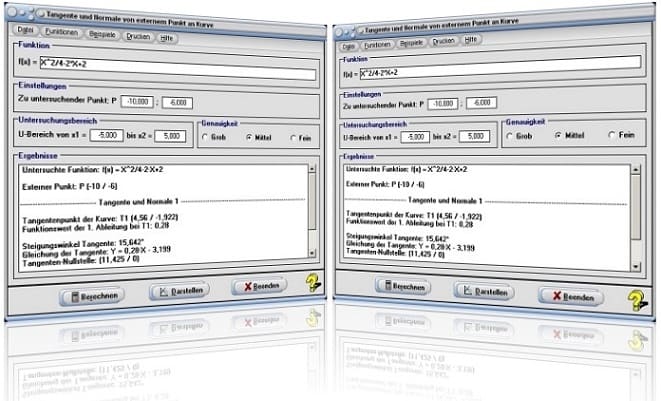
Startfenster des Unterprogramms Tangente und Sekante von einem externen Punkt
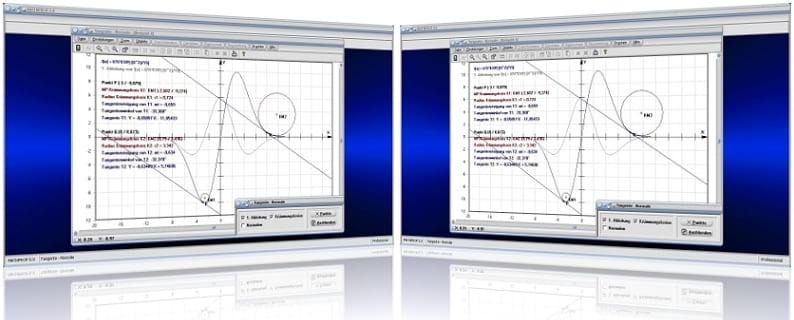
MathProf 5.0 - Unterprogramm Tangente und Normale

MathProf 5.0 - Unterprogramm Kurven von Funktionen in Parameterform

PhysProf 1.1 - Unterprogramm Adiabatische Zustandsänderung

SimPlot 1.0 - Grafik- und Animationsprogramm für unterschiedlichste Anwendungszwecke
Nachfolgend finden Sie ein Video zu einer mit SimPlot 1.0 erstellten Animationsgrafik, welches Sie durch die Ausführung eines Klicks auf die nachfolgend gezeigte Grafik abspielen lassen können.
Nachfolgend finden Sie ein Video zu einer mit SimPlot 1.0 erstellten Animationsgrafik, welches Sie durch die Ausführung eines Klicks auf die nachfolgend gezeigte Grafik abspielen lassen können.
Nachfolgend finden Sie ein Video zu einer mit SimPlot 1.0 erstellten Animationsgrafik, welches Sie durch die Ausführung eines Klicks auf die nachfolgend gezeigte Grafik abspielen lassen können.